Windows ve Mac için Önemle Tavsiye Edilen GIF Oluşturucu ile birlikte Çevrimiçi En İyi 3 GIF Oluşturucu [Resimlerle]
Sevdiklerimizle, arkadaşlarımızla ve iş arkadaşlarımızla evimiz dışındaki yerlerden iletişim kurduğumuz gelişmiş bir dünyada yaşadığımız için, dönüşümlerimizi daha etkili ve samimi hale getirmek için animasyonlu GIF'ler kullanıyoruz. Animasyonlu GIF'lerin yardımıyla sohbetler düzenleyebilir ve onları gönderdiğimiz kişilerin kalplerinde olumlu bir izlenim bırakabiliriz. Bu yazıda, birinci sınıf öğrenin çevrimiçi GIF yapımcıları ve animasyonlu bir GIF oluşturmak için çok beğenilen masaüstü aracı.
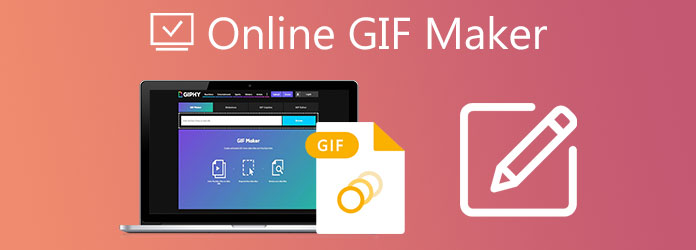
Web'de paylaşılan en iyi animasyonlu GIF'i oluşturmada aracın profesyonelliğinden bahsediyorsak, Video Dönüştürücü Ultimate şiddetle tavsiye edilen araçtır. Bu aracı kullanarak istediğiniz maksimum sonuçlara ulaşabilirsiniz. Animasyonlu GIF'inizi zahmetsizce hızlı bir şekilde oluşturmak için bir Araç Kutusu kitine sahiptir. Dahası, altyazı ekleyebilir, filigranları kaldırabilir ve ekleyebilir, animasyonlu GIF'inizi kırpabilir, kesebilir ve kırpabilirsiniz. Araçla ilgili iyi olan şey, GIF'lerinizi birçok farklı biçime de dönüştürebilmenizdir. Bir GIF yapımında yeni başlayan veya profesyonel olsanız bile en iyi sonucu veren basit ancak sezgisel düzenleme araçlarına sahiptir. Aşağıdaki yöntemleri izleyerek Video Converter Ultimate'ın nasıl çalıştığına bir göz atın.
Ana Özellikler
GIF oluşturucuyu masaüstünüzde başlatın
GIF'inizi oluşturmaya başlamak için, önce yukarıdaki indirme düğmelerine basarak GIF oluşturucuyu indirin. Tersine, önde gelen Video Converter Ultimate sitesine gidin ve aracı masaüstünüzde çalıştırın. Başlattıktan sonra, şuraya gidin: Araç Kutusu menü çubuğundaki sekmesine basın ve GIF Maker seçeneklerden.

GIF yapmak için video ekleyin
Bundan sonra artık video veya fotoğraf kullanarak GIF yapmayı seçebilirsiniz. Ama bu eğitimde, GIF için videoyu seçin. Tıkladıktan sonra, klasörden bir klip ekleyebilirsiniz.

Başlangıç ve bitiş süresini ayarlamaya başlayın
Klibi içe aktardıktan sonra, başlangıç ve bitiş süresini ayarlayarak GIF'iniz olarak kullanmak istediğiniz klibi kırpmaya başlayabilirsiniz. Başlattıktan sonra, İndirim değişiklikleri kaydetmek için.
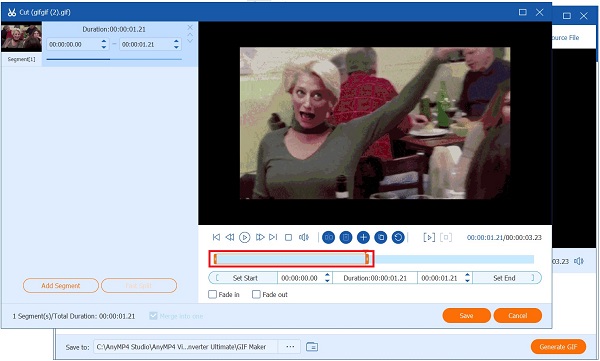
GIF'i değiştir
Kaydettikten sonra, aşağıdakileri kullanarak GIF'inize efektler de ekleyebilirsiniz. Düzenle buton. Efekt eklemek için, Efektler ve Filtre sekmesini üst menü çubuğuna getirin, istediğiniz filtreleri seçin ve Temel Etki Bölüm. Uygulanan filtreleri görmek için GIF'e her zaman basarak önizleyebilirsiniz. Önizleme Paneli. sonra, vur OK değişiklikleri kaydetmek için.
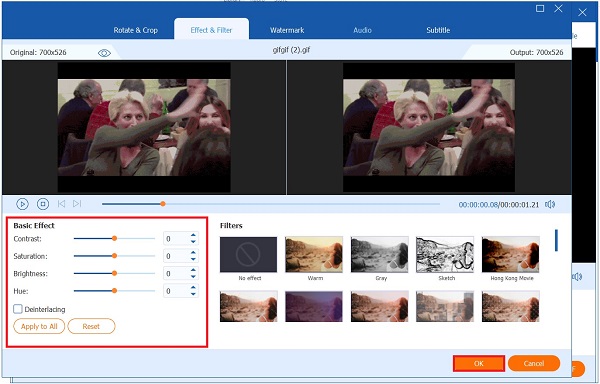
Ardından, şuraya giderek başlıklar da ekleyebilirsiniz. Filigran sekmesini tıklayın ve Metin iletişim kutusu. Metnin yazı tipini, boyutunu, rengini ve opaklığını değiştirebilirsiniz. Ardından, tüm değişiklikleri uygulamak için Tamam'a basın.
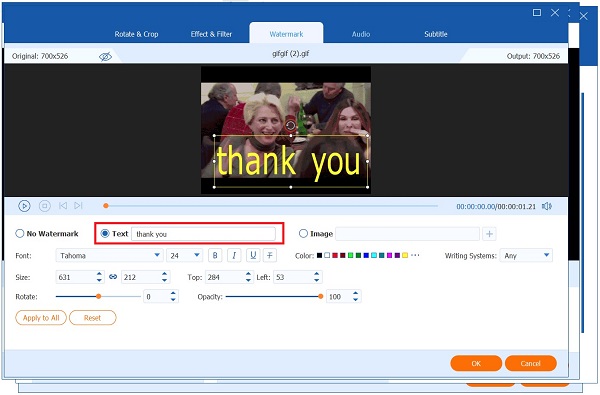
GIF'i dönüştürün
Son olarak, her şeyi sonlandırdıktan sonra, GIF oluştur GIF'i kaydetmek için düğmesine basın. Artık animasyonlu GIF'iniz var ve sosyal medya hesaplarınızla paylaşıyorsunuz.
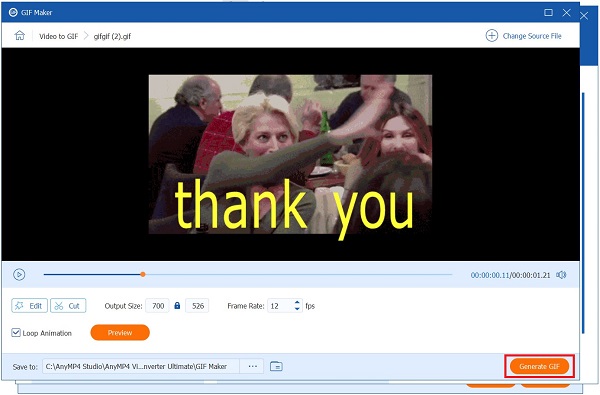
OnlineConvert, herhangi bir görüntü veya video klipten hızlı bir şekilde GIF oluşturmanıza olanak tanıyan ücretsiz bir çevrimiçi GIF oluşturucudur. Bu programın iyi yanı, GIF'leri filigran olmadan dönüştürmenize olanak sağlamasıdır. Ayrıca, en önemli dosyalarınızı bir biçimden diğerine dönüştürebilirsiniz. Görüntüleri, videoları, sesleri, yazılımları, e-kitapları, belgeleri ve web hizmetlerini dönüştürebilir. Kullanıcıların şikayet ettiği tek dezavantaj, aracın dosyayı içe aktarmadaki yavaşlığıdır. Bu arada, aşağıdaki adımları izleyerek aracın nasıl çalıştığını görün.
Başlamak için bir tarayıcı çekin ve çevrimiçi aracı arayın ve başlatmaya başlayın.
Programı çalıştırdıktan sonra, animasyonlu bir GIF oluşturmak için dosyayı işaretleyerek içe aktarın. Dosyaları Seçin. Dosyayı Google Drive, DropBox kullanarak veya URL'leri yapıştırarak içe aktarabilirsiniz.
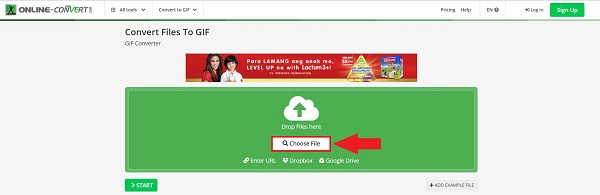
Bundan sonra GIF'i sıkıştırabilir, genişliğini ve yüksekliğini değiştirebilir, renk filtreleri uygulayabilir ve kalitesini değiştirebilirsiniz.
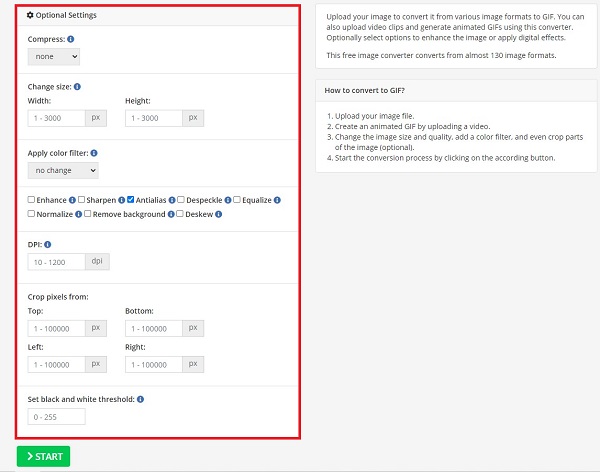
Son olarak, düğmesine basarak dönüştürmeye başlayın. Başlama düğmesine basın.
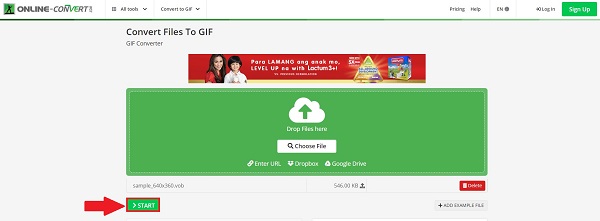
Bu çevrimiçi GIF oluşturucuyu kullanarak yalnızca üç tıklamayla videodan bir GIF oluşturun. Herhangi bir tarayıcıda ve Windows, Mac ve Linux gibi herhangi bir cihazda çalışır. GIF'e metin eklemenize, yazı tipi boyutunu, stilini ve rengini değiştirmenize ve animasyonlu GIF'inizi çekici hale getirecek farklı filtreler uygulamanıza olanak tanır. Hızlı bir dönüştürme işlemine sahiptir, ancak GIF düzenleme araçlarından yoksundur, bu nedenle animasyonlu GIF'inizi o kadar büyütemezsiniz. Her neyse, GIF'inizi nasıl oluşturabileceğinizle ilgili aşağıdaki adımları izleyin.
Aracı tarayıcınızda çalıştırmak için çevrimiçi aracın ana web sitesine gidin.
Bundan sonra, resmi toplu olarak düğmesine basarak yükleyin. Dosya Ekle düğmesine basın.
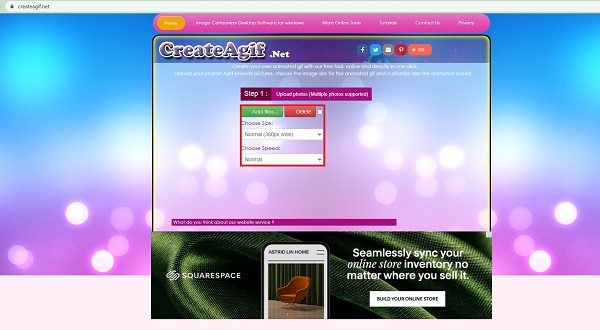
Bahşiş: Devam etmeden önce GIF'in boyutunu ve hızını manuel olarak seçebilirsiniz.
Dosyayı içe aktardıktan sonra, görüntüyü tercihinize göre doğrudan düzenleyebilirsiniz.
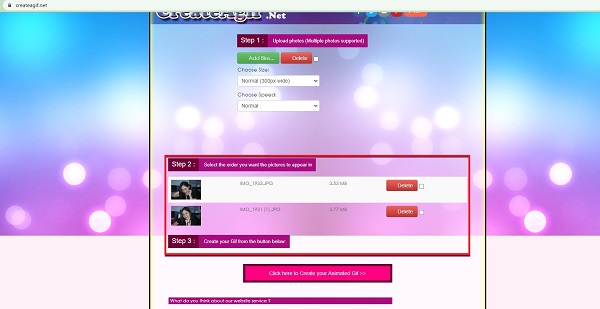
Son olarak, GIF'i sonlandırmak için Animasyonlu GIF'inizi Oluşturmak için burayı tıklayın. Ardından, dönüşümün bitmesini bekleyin.

Hit İndir dosya hedef klasöründe önizlemek için düğmesine basın.
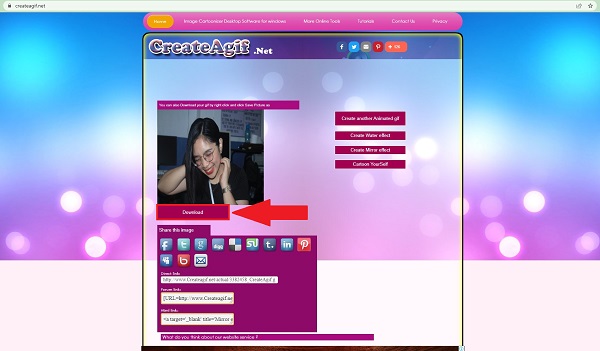
Gif.com, GIF'ler ve kısa videolar oluşturmanın ve düzenlemenin en hızlı yolu olarak bilinir. Kullanımı kolay bir arayüze ve GIF düzenleme araçlarına sahiptir. Çevrimiçi bir GIF oluşturucu, dosyaları filigran olmadan dönüştürmenize olanak tanır. Kullanıcılar, araçtan gerçekten keyif alıyorlar çünkü kolayca resim yazıları, çıkartmalar, kırpma, bulanıklaştırma ve animasyonlu GIF'inizi tersine çevirmenizi sağlayacak çok çeşitli GIF düzenleme araçlarına sahip. Hızlı bir şekilde dönüştürülür, ancak internet bağlantınız zayıf olduğunda değişir. Aşağıdaki basit talimatı izleyerek nasıl çalıştığını deneyin ve görün.
Başlamak için, Gif.com'un resmi sayfasını ziyaret ederek aracı mevcut tarayıcınızda çalıştırın.
Aracı çalıştırdıktan sonra, Foto Yükle GIF'e dönüştürmek istediğiniz dosyayı içe aktarmak için düğmesine basın.
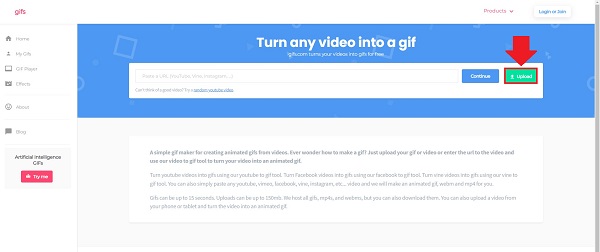
Ardından metin ekleyerek, kırparak, bulanıklaştırarak ve ters çevirerek GIF'inizi daha çekici hale getirin.
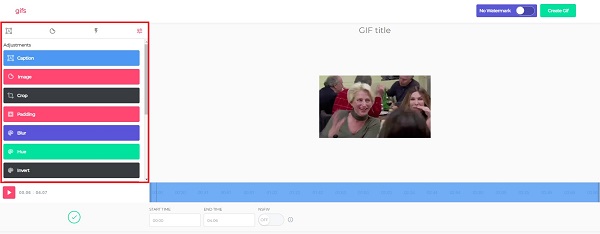
Son olarak, tüm değişiklikleri kaydetmek için GIF oluştur buton. Artık animasyonlu GIF'inizi sosyal medya hesaplarınızda paylaşabilirsiniz!

Hit İndir dosya hedef klasöründe önizlemek için düğmesine basın.
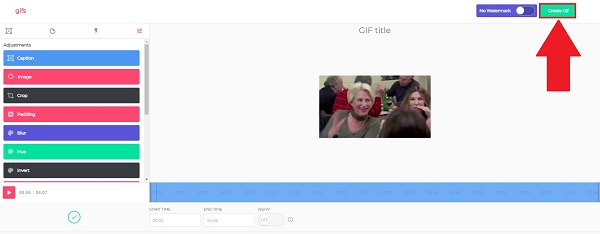
1. Animasyonlu GIF'inizin kullanıcılar için daha çekici olmasını istiyorsanız, çok fazla renk eklemeyin, uyguladığınız birkaç renk daha çekici olacaktır. Bu, yalnızca dosyanızın boyutu üzerinde önemli bir etkiye sahip olmakla kalmayacak, aynı zamanda minimum renk kullanmak, tutarlı bir küçük dosya boyutuna sahipken daha uzun, daha etkileşimli GIF'ler oluşturmanıza olanak sağlayacaktır.
2. Animasyonlu GIF'e basit bir altyazı eklemek veya filigran uygulamak, keşfetmeyi kolaylaştıracaktır. Basit bir başlığı olduğu için, kullanıcılar onu hızlı bir şekilde arayabilir ve kullanabilir.
3. Animasyonlu GIF'inizi sürekli olarak döngüye sokmanız gerekir. Döngünüzün dönüştürüldüğünde güzel ve pürüzsüz olmasını sağlamak için her karenin kusursuz olduğundan emin olun.
Genişletilmiş Okuma
GIF'e Metin Eklemek için Birinci Sınıf 8 Araç [Windows, Mac ve Mobil]
Güvenilir GIF Oluşturucularını Tanıyın ve Kolayca GIF Oluşturmayı Öğrenin
Yukarıda bahsedilen çevrimiçi araçları kullanarak GIF'leri PNG'ye dönüştürebilir miyim?
Kesinlikle evet! İyi bir internet bağlantınız olduğu sürece ücretsiz çevrimiçi GIF oluşturucuları kullanarak GIF'i PNG'ye ve diğer biçimlere dönüştürebilirsiniz. Ardından, süreç sorunsuz ve hızlı bir şekilde çalışacaktır.
Bir JPEG görüntüsünü canlandırmak mümkün mü?
Hayır, JPEG dosya formatı herhangi bir yerleşik animasyon özelliği içermez. Bir görüntüye bağlantı verdiğinizde, bu gerçekten bir jpg dosya uzantısıyla maskelenmiş bir animasyonlu GIF'dir.
Gif.com güvenli bir çevrimiçi GIF oluşturucu mu?
Evet, araç, web'deki en iyi GIF'lere göz atmanın, oluşturmanın ve önermenin keyifli ve güvenli bir yolunu sunmaya kendini adamıştır. Gif.com animasyonlu GIF'ler, dizine eklendikten sonra siteyi ziyaret eden herkes tarafından görüntülenebilir; sonuç olarak, siteye uygun GIF türlerinin farkında olmak önemlidir.
En iyileri kullanarak kolaylaştırılmış animasyonlu GIF'ler oluşturmak GIF yapımcıları çevrimiçi. GIF'leri çevrimiçi yapmak uygundur çünkü ücretsiz olarak GIF'ler oluşturmanıza ve sabit disk alanından tasarruf etmenize olanak tanır. Ancak, tüm bunları mümkün kılmak için istikrarlı bir bağlantı gereklidir. Çevrimiçi bir tane oluşturmayacağınız bir durum varsa, Video Dönüştürücü Ultimate işe yarar. Animasyonlu GIF'inizi çevrimdışı olarak kolaylıkla oluşturun. Bir deneyin ve şimdi indirin!
Daha fazla Okuma
5 Birinci Sınıf GIF Oluşturucu ile Görüntülerden GIF Nasıl Yapılır
Resimlerden GIF yapmaya istekli misiniz? Doğru sayfadasınız! Gelin ve bu izlemesi kolay öğreticiyi izleyerek animasyonlu GIF'lerin nasıl oluşturulacağını öğrenin.
Güvenilir GIF Oluşturucularını Tanıyın ve Kolayca GIF Oluşturmayı Öğrenin
En iyi GIF Yapımcılarını mı arıyorsunuz? Daha fazla bakma! Aşağıda, sosyal medya konusunda bilgili kişilerin kullandığı güvenilir GIF uygulamaları yer almaktadır ve GIF'inizi oluşturmaya ilişkin bazı ipuçlarını öğrenin.
Windows, Mac OS X ve Online'da En İyi 8 Animasyonlu GIF Yeniden Boyutlandırıcı
GIF görüntüsünü ücretsiz ve basit bir şekilde yeniden boyutlandırmak için PC'lerde, Mac'te ve çevrimiçi olarak en iyi GIF boyutlandırma listemizi okuyarak en iyisini keşfedebilirsiniz.
AVI Videolarını Animasyonlu GIF'lere Dönüştürmenin En İyi 4 Yöntemleri
HD AVI video dosyalarını bilgisayarda ve dizüstü bilgisayarda animasyonlu GIF görüntülerine dönüştürmenize yardımcı olacak dört kolay yolu ve bu gönderideki adım adım kılavuzu yayınlıyoruz.